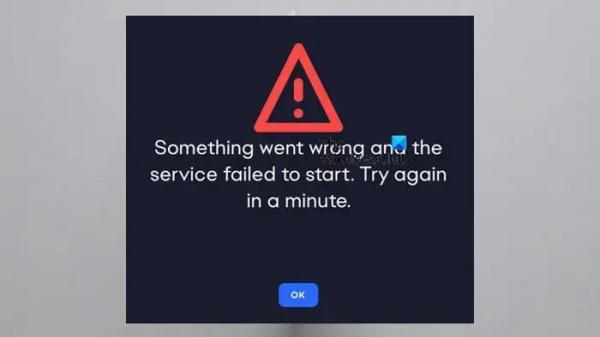Некоторые геймеры на ПК сообщают, что при запуске приложения EA Desktop открывается окно с сообщением Что-то пошло не так, и служба не запустилась. Этот пост предназначен для того, чтобы помочь вам с решениями, которые вы можете применить, чтобы легко решить проблему.
Что-то пошло не так, и служба не запустилась. Повторите попытку через минуту.
EA Что-то пошло не так, и служба не запустилась
Если вы получаете сообщение об ошибке, говорящее Что-то пошло не так, и служба не запустилась когда вы запускаете приложение EA Desktop, то эти рекомендации, которые мы предоставили ниже в произвольном порядке, должны помочь вам решить проблему на вашем игровом ПК с Windows 11/10.
- Всегда запускайте приложение EA от имени администратора
- Установите для службы EA автоматический тип запуска.
- Временно отключите брандмауэр/антивирус или сделайте исключение для приложения EA.
- Восстановите/переустановите приложение EA Desktop
Давайте посмотрим на эти решения в деталях.
Программы для Windows, мобильные приложения, игры — ВСЁ БЕСПЛАТНО, в нашем закрытом телеграмм канале — Подписывайтесь:)
1) Всегда запускайте приложение EA от имени администратора.
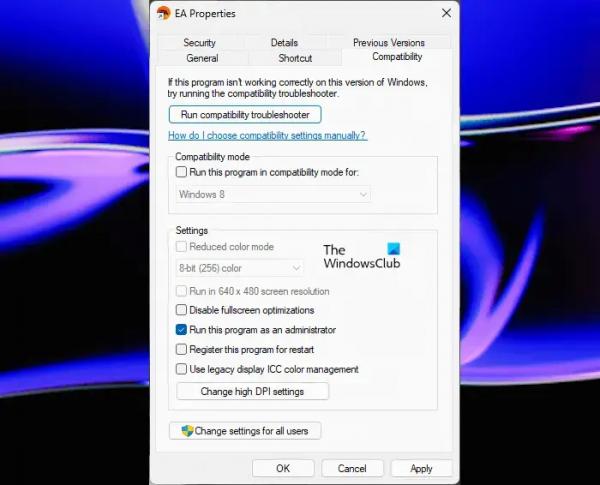
Чтобы исправить EA Что-то пошло не так, и служба не запустилась ошибка, вы можете просто запустить приложение EA от имени администратора. Если это не сработает, вы можете перейти к следующему решению.
2) Установите для службы EA автоматический тип запуска.
- Нажмите клавишу Windows + R, чтобы вызвать диалоговое окно «Выполнить».
- В диалоговом окне «Выполнить» введите services.msc и нажмите Enter, чтобы открыть службы.
- В окне «Службы» прокрутите и найдите службу EABackgroundService.
- Дважды щелкните запись, чтобы изменить ее свойства.
- В окне свойств щелкните раскрывающийся список Тип запуска и выберите автоматический.
- Нажмите «Применить» > «ОК», чтобы сохранить изменения.
3) Временно отключите брандмауэр/антивирус или сделайте исключение для приложения EA.
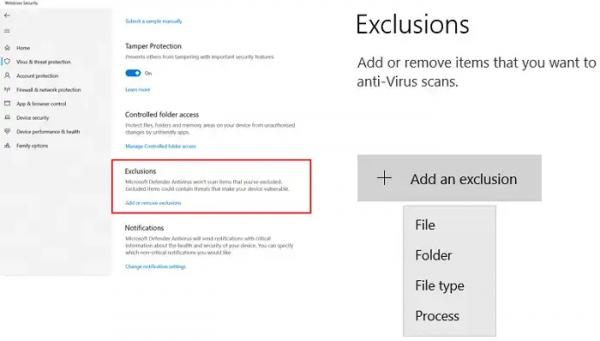
Avast, AVG, Kaspersky, Norton Security и аналогичные сторонние программы безопасности могут блокировать приложение EA, что приводит к проблемам с обслуживанием. Итак, рассмотрите возможность переключения вашего программного обеспечения безопасности на игровой или пассивный режим. Отключите его, чтобы проверить и посмотреть, работает ли он, если у вас нет возможности сделать это.
Когда ваше защитное программное обеспечение отключено, вы не можете быть защищены от рисков, поэтому вы должны добавить приложение EA в список исключений внутри него. Если у вас установлен сторонний AV, обратитесь к руководству пользователя за инструкциями.
4) Восстановите/переустановите приложение EA Desktop.
Это решение требует восстановления приложения EA. Для этого вы можете загрузить установщик приложения EA, а затем запустить его, чтобы восстановить существующую установку. Если восстановление не помогло, вы можете переустановить настольное приложение EA, игры, установленные через настольное приложение EA, не пострадают, и после входа в приложение игры будут доступны для игры.
Любое из этих исправлений должно работать для вас!
Читать далее: Произошла небольшая заминка, и мы не смогли завершить установку ошибки в приложении EA Desktop
Как исправить ошибку приложения EA?
Вы можете попробовать переустановить приложение EA, выполнив следующие действия:
- Закройте приложение EA (ранее EA Desktop).
- Откройте «Панель управления» (найдите ее, выполнив поиск «Панель управления» в меню «Пуск»).
- В разделе «Программы» нажмите «Удалить программу».
- Нажмите на приложение EA и удалите его.
- Переустановите приложение EA, а затем повторите попытку установки игры.
Удаление приложения EA приведет к удалению игр?
Если вам интересно, что происходит, когда вы удаляете приложение EA; Если вы удалите приложение EA (ранее EA Desktop) со своего компьютера, вы не сможете играть ни в какие игры или использовать какой-либо дополнительный контент, который вы загрузили, пока не установите его повторно.